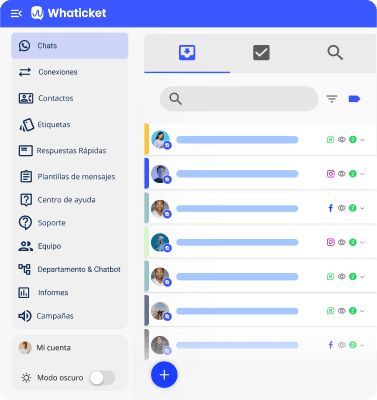Fue tan popular en sus tiempos que si preguntas qué es Zapier, unas cuantas manos se alzarán para responder de forma correcta. Pero, si formulas tu consulta hacia sus integraciones, más de uno no sabría responder. Por eso, hoy queremos ser nosotros los que respondan precisamente esa incógnita en relación con WhatsApp, la app #1 para vender en grandes y pequeños negocios. ¿Se puede integrar Zapier a esta mensajería? Te lo contamos.
¿Qué es Zapier?
Zapier es un software diseñado para automatizar procesos de trabajo y conectar diferentes programas y aplicaciones entre sí. Es decir, que se encarga de llevar datos de una herramienta a otra, hace el papel de intermediario entre servicios. Por ejemplo: Ejecutas una campaña en Facebook Ads y necesitas pasar la información principal a tu herramienta de marketing, allí interviene Zapier💻.
Tiene una versión gratuita “Free forever” que permite hacer hasta 5 tareas específicas y conexiones de máximo dos pasos a la vez. Con la desventaja de que algunas plataformas quedan excluidas del plan, como Facebook Lead Ads. Su suscripción, paga por EU€20 al mes, permite integraciones con más de 200 aplicaciones, entre ellas: Twitter, Slack, Facebook Ads, Google Sheets, Google Calendar, Zendesk, Gmail, Dropbox, LinkedIn y más.

Zapier características
- No necesitas tener conocimiento en programación para hacer las integraciones.
- Contarás con un panel de comunicaciones especializado.
- Recibirás alertas y notificaciones multicanales.
- Tendrás una fuente de datos.
- Podrás recibir asistencia en línea.
¿Se puede integrar Zapier a WhatsApp?
Por los momentos, no directamente. Peeeeeero, hay formas en las que puedes usar los datos de tus clientes en WhatsApp y llevarlas por terceros a Zapier. ¿Cómo? Utilizando Google Forms (Formularios de Google) como puente.
En este caso hablaremos de la integración de Google Forms para obtener datos de clientes a través de WhatsApp ante cualquier compra o incluso duda, y le mandaremos automáticamente un correo 📩.
¿Cómo integrar Zapier CRM a WhatsApp con Google Forms?
#1 Crea tu cuenta
Empieza registrándote en Zapier. Puedes hacerlo desde una cuenta de Facebook, Google, Outlook o si lo prefieres, puedes ingresar tu correo, tu nombre y darle clic a “Comenzar Gratis”.
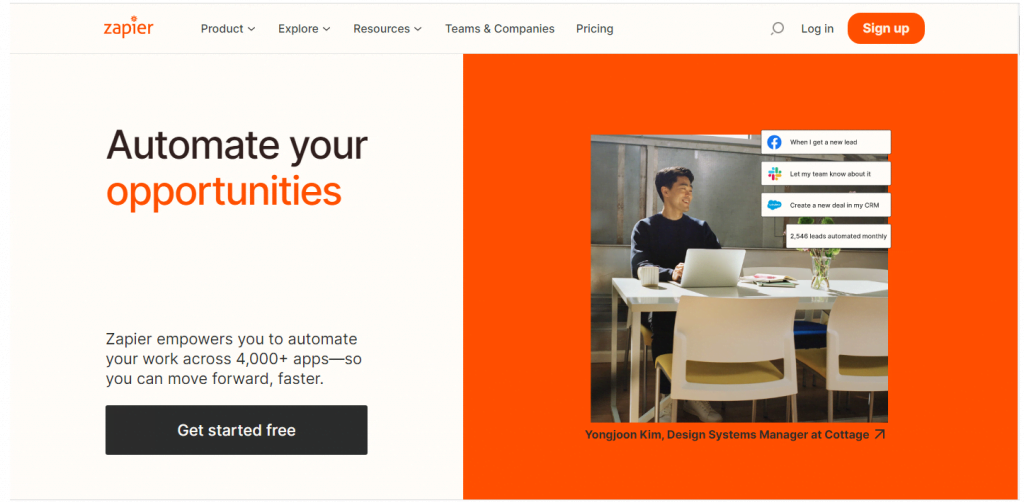
#2 Elige la conexión entre apps
Zapier es básicamente el puente de información entre aplicaciones y programas, por eso hay que elegir las aplicaciones que vamos a conectar. Para llevar a cabo nuestra misión, elegiremos Google Forms que se convertirá en el disparador que desencadenará una tarea (trigger).
La segunda app a elegir será Gmail. Esto podrá conectar ambas páginas (Gmail y Google Forms), para que toda la información depositada en los formularios quede guardada en una hoja de cálculo y, al hacerlo, se envíe un correo al cliente automáticamente 📧 🙍♂️.
Así podrás crear una base de datos automática en la que puedas guardar información valiosa de tus clientes, como edad, correos, números de teléfono, etc; y además, le podrás brindar información de tus servicios y productos al cliente desde Gmail 📧.
Una vez seleccionados podemos pasar al siguiente paso.
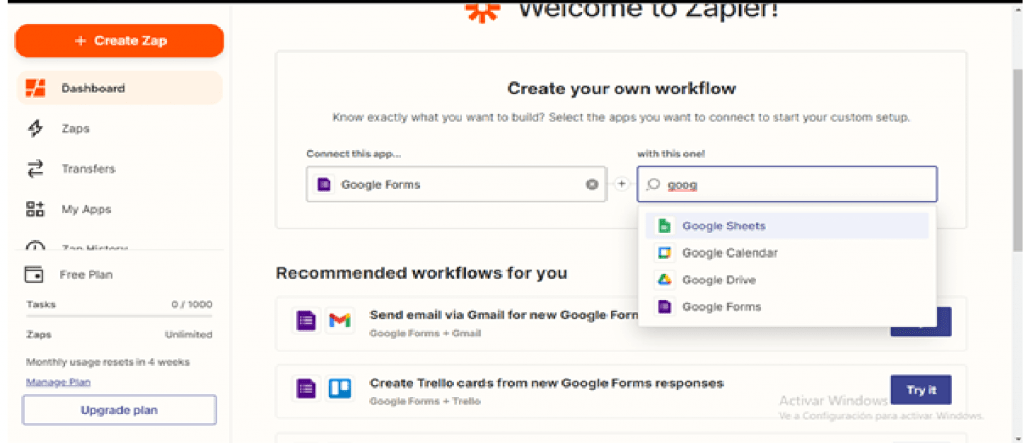
#3 Elige qué sucede en la conexión
Lo que haremos ahora es explicar que, después de que el cliente ingrese la información en el Google Forms, este tiene que recibir un correo 📩.
En la primera casilla, elige que “cada entrada nueva del formulario” implique “enviar un correo” en la segunda casilla. Luego presionas el botón “Try it”.
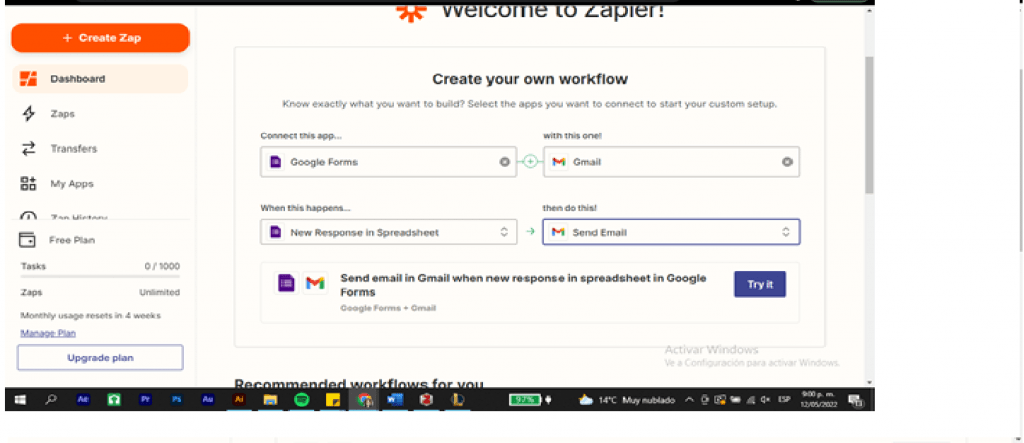
#4 Crea el cuestionario y la hoja de cálculo
Para que pueda funcionar la conexión, debes tener el formulario previamente elaborado, con todas las preguntas que te interesa que tus clientes respondan 📞..
No olvides conectar el formulario en el área de respuestas, presionando el logo verde de Google Sheets y, posteriormente, seleccionando que debe crear una hoja de cálculo 📝.
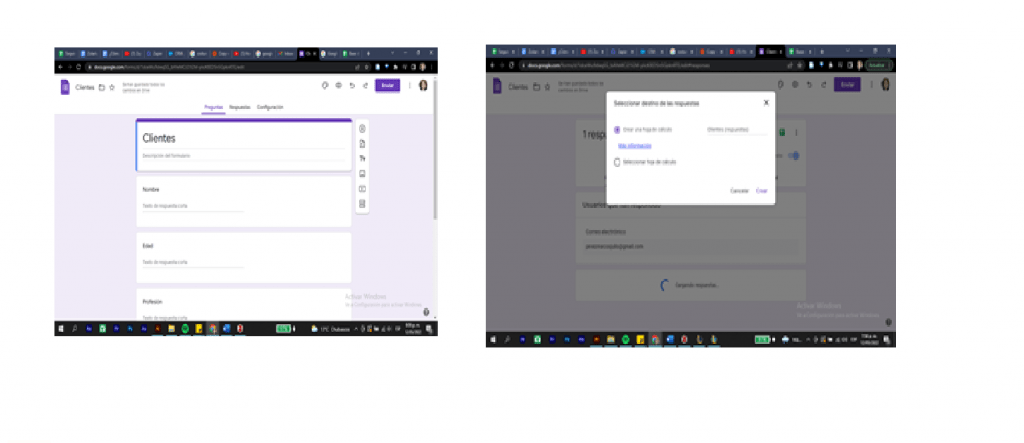
#5 Elige el formulario con las preguntas y conecta tu cuenta
Con esto hecho, podemos continuar con Zapier. Para esto, una vez ingreses a tu cuenta, debería aparecerte algo parecido a esto 👇
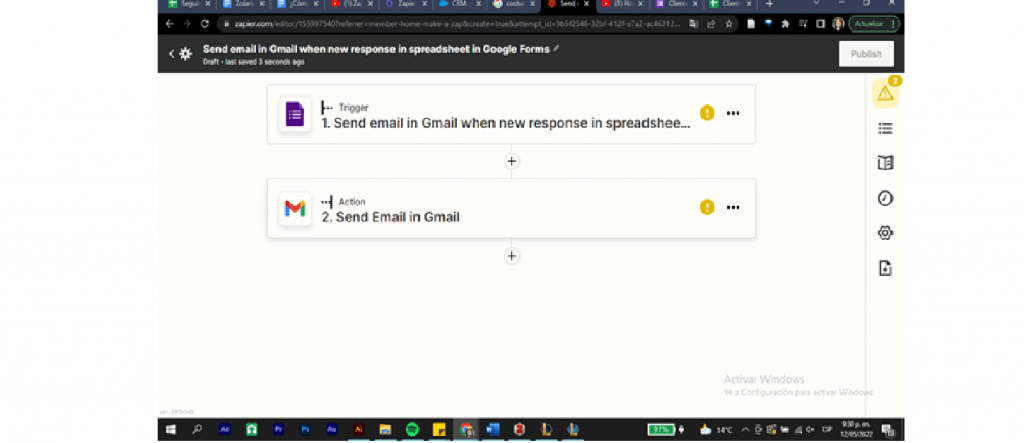
Acá el programa pide que confirmes las páginas o apps a conectar y te solicita que inicies sesión en estas. Pero vayamos en orden.
Presiona en el botón del formulario para desplegar las opciones que te brinda Zapier. Este botón será el Trigger, que significa “disparador” , lo que implica que este hará que algo pase. En este caso, queremos que al ingresar un nuevo cliente y dejar sus datos, se envíe el correo. Al desplegarse la pestaña, deberías ser capaz de ver esto 👇
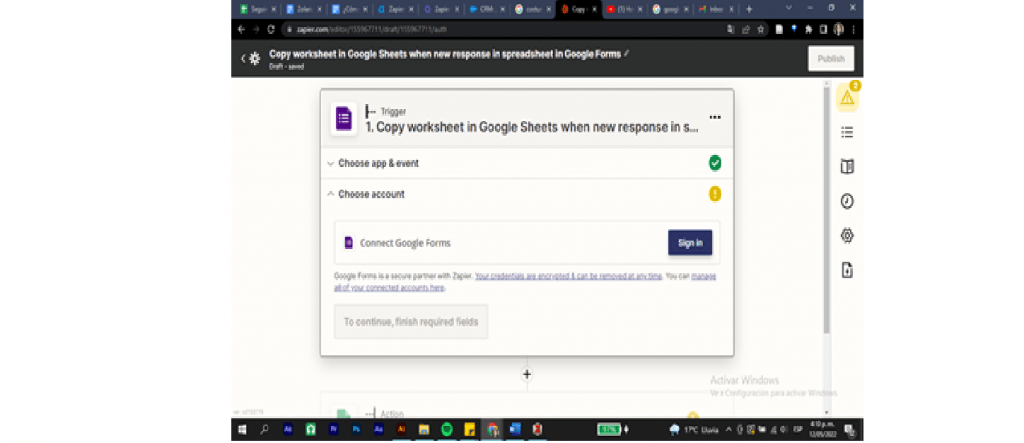
Conéctate a tu cuenta de Google Form y elige el formulario que ya creaste, el mismo debería aparecer entre todas las opciones.
Te lo repetimos: Debiste conectar previamente tu formulario con Google Sheets, para que todo pueda funcionar.
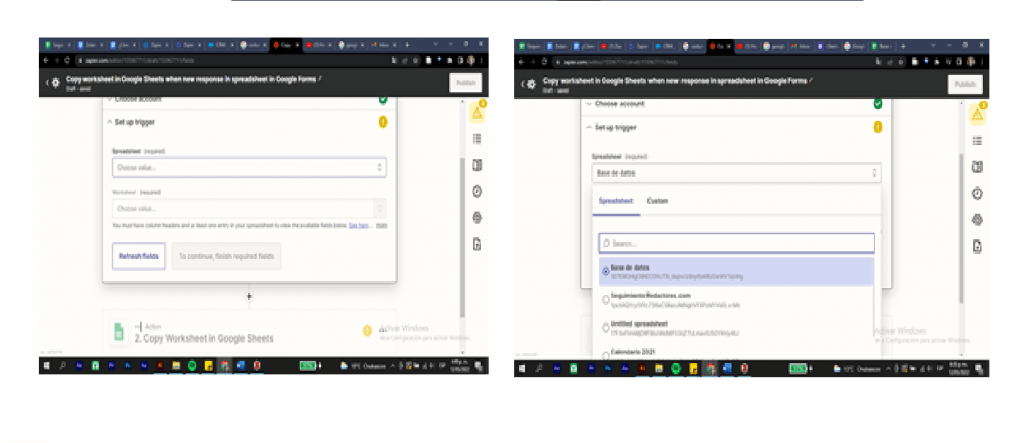
Una vez elegidos, tanto la base de datos como la hoja, podemos proseguir y testearlo.
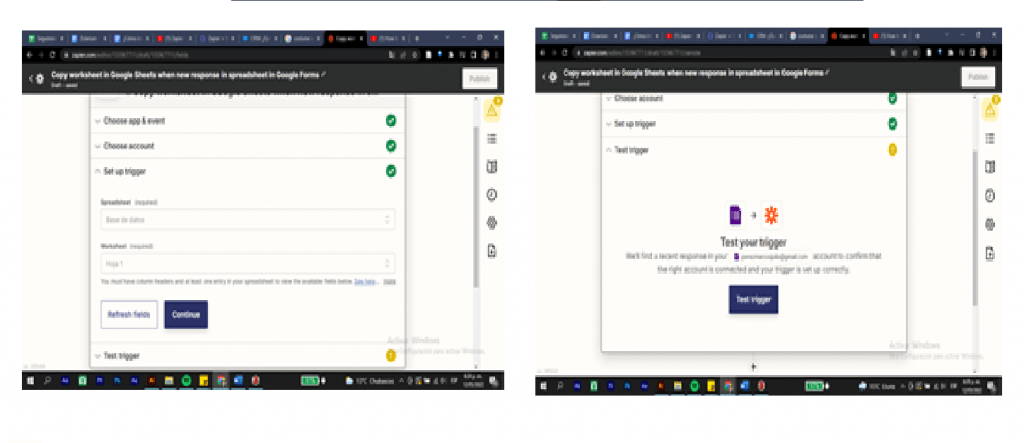
Esto habrá completado el primer paso de la automatización. Ahora vamos con el inicio de sesión en Gmail… para lograrlo, sigue los pasos tal y como lo hicimos en Google Forms.
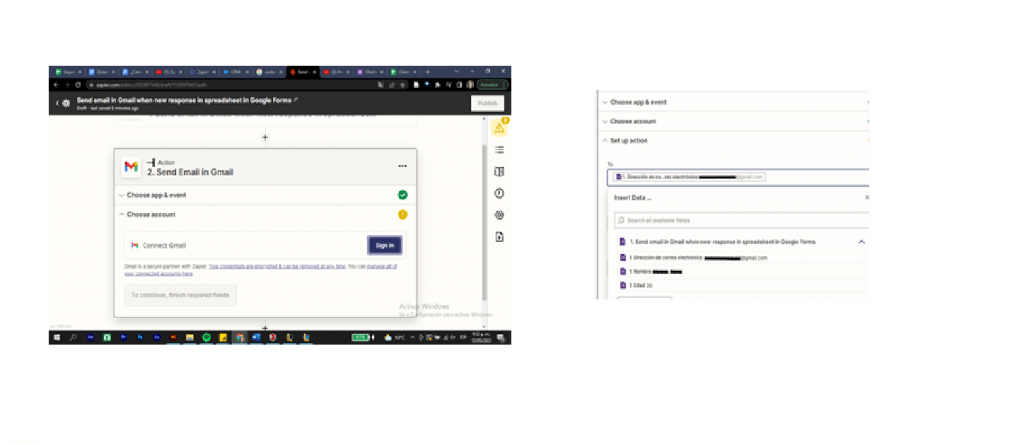
Al iniciar sesión en Gmail, no olvides agregar que la acción que queremos que realice es “enviar correo” o “send email”. Con esto listo, ahora viene la parte creativa de fidelización🙍♂️🤝🙍♀️.
#5 Escribe el correo que deseas enviar
En este paso, es bueno que redactes un email bien pensado y con una estrategia de fidelización poderosa 💪.
Para esto, en las opciones de email, seleccionamos la respuesta que pusimos de la casilla correo. Así, cada vez que alguien responda ese campo (que debería ser obligatorio) recibirá un mensaje electrónico nuestro 📧.
En la casilla del emisor (quien envía el email) elige el de tu tienda y agrega un “asunto”. Preferiblemente, debería ser uno agradable y que incluya el nombre del cliente: eso se lo logra colocando la etiqueta #Nombre en el asunto
Escribe un mensaje cálido que genere un puente emocional entre la marca y el cliente. Ofréceles algo distintivo que les haga querer recibir tus correos 📩.
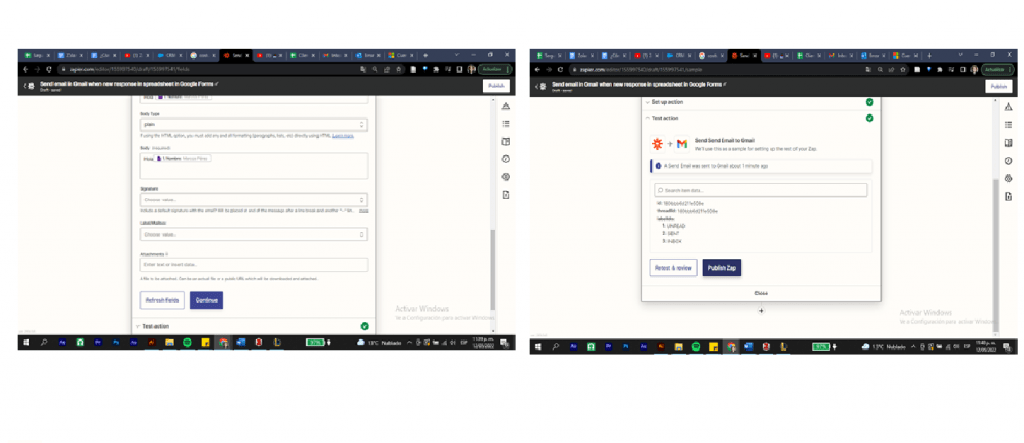
Cuando redactes todo, pulsamos el botón “Continuar”, testeamos y publicamos. Ahora solo queda probarlo, envía tu formulario a alguien de confianza o rellénalo desde una ventana del navegador en incógnito y responde como si fueras un cliente. Si ves que recibes el email que redactaste, ya está automatizado el proceso.
Ahora, solo queda manejar tu base de datos y mejorar los emails que reciben tus clientes potenciales, para poder prestarles un mejor servicio cada día 📞 🙍♂️.
¿Necesitas una herramienta efectiva que pueda integrarse directamente a WhatsApp?
✅ Hemos creado Whaticket para que tus ventas fluyan. Un CRM todo en 1 integrado a WhatsApp, Instagram y Facebook con el que podrás gestionar +1000 chats diarios con la ayuda de un sistema multiagente, chatbots, software multicanal y el monitoreo de chats en tiempo real.
Además, podrás tener una base de datos en la que tendrás información valiosa para brindar una comunicación efectiva y personalizada. Comunícate con tus clientes de manera más rápida y sencilla, para que se sientan más a gusto en la experiencia de compra.
¿Vendes por WhatsApp y chats? Prueba aquí nuestro sistema para gestionar miles de chats de manera más organizada.